چگونه واترمارک را داخل پاورپوینت جا کنیم
افزودن واترمارک به پاورپوینت بهسادگی آن چه که در مایکروسافت ورد انجام میشود نیست. با اینحال میتوانید متن واترمارک را به پسزمینه اسلایدهای مجزا یا تمام اسلایدها در آنِ واحد اضافه کنید. این کار با فانکشن "اسلاید مستر" (Slide Master) انجام میشود.
در این مقاله قصد داریم شما را با نحوه افزودن متن واترمارک به تمام اسلایدهای موجود در یک فایل با استفاده از ویژگی مستر اسلاید آشنا کنیم. اگر میخواهید متن واترمارک را فقط به یک اسلاید اضافه کنید، لازم نیست مراحل مربوط به اسلاید مستر را دنبال کنید.
اول از همه، در نوار PowerPoint به زبانه "View" سوییچ کنید.
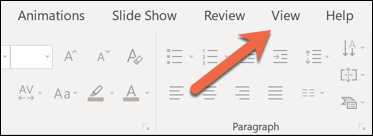
روی دکمه "Slide Master" کلیک کنید. با این کار طرحبندی مستر اسلاید برای تمام اسلایدها نمایش داده میشود.

روی اولین اسلاید مستر مادر کلیک کنید.
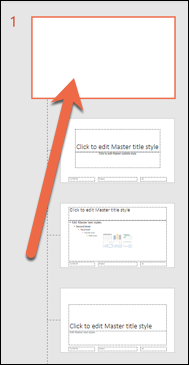
اگر متن واترمارک را تنها وارد یک اسلاید میکنید، باید از این قسمت شروع کنید. اسلاید موردنظرتان را انتخاب کنید.
برای افزودن متن یا تصویری که میخواهید بهعنوان واترمارک استفاده کنید روی زبانه "Insert" کلیک کنید.
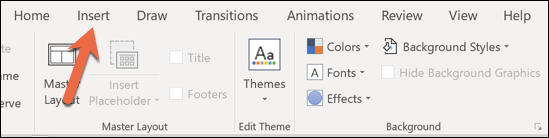
روی دکمه "Text Box" کلیک کنید.

یک جعبه متن در اسلاید شما ظاهر میشود.
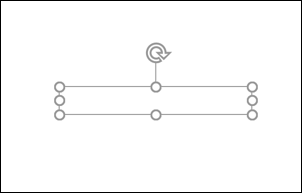
هر چیزی که مدنظرتان است را در این جعبه متن تایپ کنید.
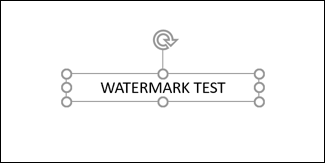
بعد از تایپ متن، میتوانید روی فرمت آن کار کنید. حتی ممکن است دوست داشته باشید تا با کشیدن فلش خمیده متنتان را بچرخانید.

میتوانید سراغ زبانه "Format" بروید تا مواردی مانند رنگ، شکل نمایش و .... را تغییر دهید. همه چیز بهخودتان بستگی دارد.

در پایان تصمیم بگیرید که میخواهید واترمارک پشت هر چیزی که در اسلاید دارید ظاهر شود یا نه. برای این کار، روی دکمه "Send Backward" در زبانه "Format" کلیک کنید و سپس "Send to Back" را انتخاب کنید.

بعد از اینکه متن همان چیزی شد که میخواهید باید از حالت اسلاید مستر خارج شوید. بهسراغ زبانه "View" بروید و روی "Normal" کلیک کنید تا مجددا به نمایش نرمال اسلایدشو برگردید.

در این قسمت متن واترمارک را روی اسلایدها میبینید.

اگر متن را وارد اسلاید مستر کردهاید، هر اسلاید جدیدی که به فایل اضافه کنید حاوی همان متن واترمارک خواهد بود.
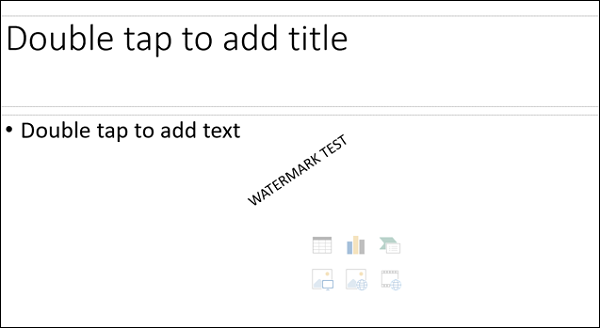
چگونه واترمارک را از پاورپوینت حذف کنیم
اگر قصد حذف واترمارک از فایل پاورپوینت را دارید تنها کاری که باید انجام دهید پاک کردن جعبه متن است.
اسلایدی که واترمارک دارد را انتخاب کنید (یا به نمایش Master Slide بروید). روی جعبه متن کلیک کنید.
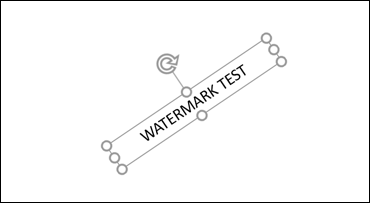
روی دکمه "Delete" کلیک کنید تا پاک شود. دیگر اثری از واترمارک در اسلایدهای شما نخواهد بود.
ماهنامه شبکه را از کجا تهیه کنیم؟
ماهنامه شبکه را میتوانید از کتابخانههای عمومی سراسر کشور و نیز از دکههای روزنامهفروشی تهیه نمائید.
ثبت اشتراک نسخه کاغذی ماهنامه شبکه
ثبت اشتراک نسخه آنلاین
کتاب الکترونیک +Network راهنمای شبکهها
- برای دانلود تنها کتاب کامل ترجمه فارسی +Network اینجا کلیک کنید.
کتاب الکترونیک دوره مقدماتی آموزش پایتون
- اگر قصد یادگیری برنامهنویسی را دارید ولی هیچ پیشزمینهای ندارید اینجا کلیک کنید.




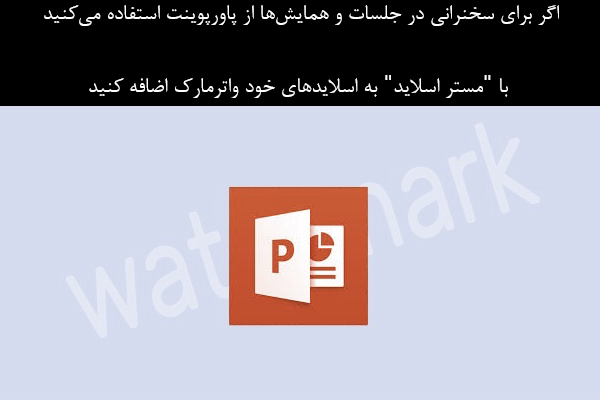
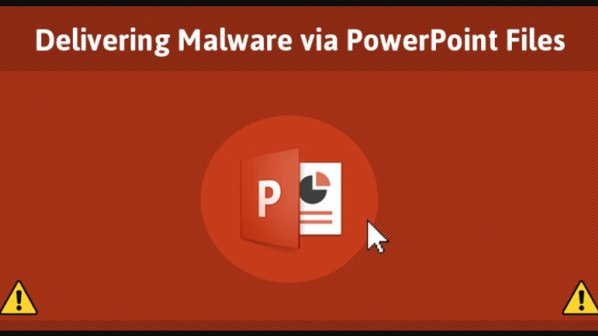






















دیدگاهها
خیلی عالی بود مرسی